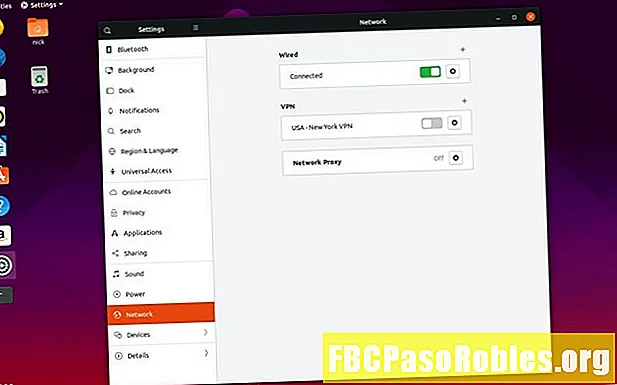
Мазмун
- Иш тактаңыздан оңой туташыңыз
- Көпчүлүк башка GTK Иш тактастарына туташыңыз
- Автоматтык түрдө VPN байланышыңыз
Иш тактаңыздан оңой туташыңыз
- VPN негиздери
- Мага VPN керекпи?
- VPN тандоо
- VPN орнотуу
- VPN каталарын оңдоо

Бул ачылат Орнотуулар жана сизди түздөн-түз алып барат Network табулатура. Тап VPN баш аты жана плюс белги сүрөтчөсүн чыкылдатыңыз (+).

Түзүлө турган VPN туташуу түрүн тандоо үчүн жаңы кичирээк терезе ачылат. тандоо Файлдан импорттоо.

Башка терезе ачылат, ал серепчиңизди сизге берет .ovpn тарам билэ. Орноткуң келгенди табыңыз жана ачуу ал.

Жаңы туташууңузду орнотуу үчүн конфигурация терезеси ачылат. Сизден башка, VPN менен туташышыңыз керек болгон нерселердин бардыгы толтурулган Колдонуучунун аты жана Купуя сөз. Буларды толтуруп, чыкылдатыңыз кошуу терезенин жогорку оң бурчунда.

Конфигурация терезеси жабылып, тармактын жөндөөлөрүнө кайтасыз. Бул жолу, сиз VPN тизмесин төмөнкүдөн табасыз VPN баш аты жок. Байланышты жандандыруу үчүн жанындагы которуштурууну ороп коюңуз.

Көпчүлүк башка GTK Иш тактастарына туташыңыз
Эгерде сиз GNOME колдонбосоңуз, бирок Cinnamon, XFCE же MATE сыяктуу популярдуу GTK иштөө столунун биринде болсоңуз, туташуу үчүн ушул көрсөтмөлөрдү аткарыңыз.
-
Табыңыз Тармак менеджери иш столуңуздун тутумундагы жайма сөлөкөтү. Бул стандарттуу Wi-Fi сөлөкөтү, тармак кабелинин сүрөтү же туташкан эки компьютер болушу мүмкүн. Булар эң популярдуу, бирок эгер сиз өзгөчөлөштүрүлгөн сүрөтчө темасын колдонсоңуз, анда ал башкача болушу мүмкүн.
-
Башкаруу менюсун ачуу үчүн сөлөкөттү оң баскыч менен басыңыз.
-
Ошол жаңы менюдан тандаңыз Туташууларды түзөт.

-
Жаңы Туташуу терезелери ачылып, тутумуңуздагы учурдагы туташууларды тизмелейт. Терезенин сол жагында плюс белгисин көрө аласыз ( + ), минус белгиси ( - ), жана тиштүү. Чыкылдатыңыз кошуу сөлөкөтү.

-
Дагы бир жаңы терезе ачылат, ал сиз түзгүңүз келген байланыш түрүн тандап алат. Баарын ылдый жылдырып, тандаңыз Сакталган VPN туташуусун импорттоо. Андан кийин, тандаңыз түзүү.

-
А Browse терезе сиздин OpenVPN конфигурация файлдарыңыздын бирин табат. Файлдарыңызды карап, бирин тандап, жана ачуу ал.
-
Туташууңузду орнотуу үчүн жаңы терезе аласыз. Сизге керектүү нерсенин баары толтурулат. Тармак менеджери конфигурация файлын окуп, VPN кызматыңыздын бардыгын сайып салат. Сизден бир гана нерсе - сиздин кирүү маалыматыңыз. VPN киргизиңиз Колдонуучунун аты жана Купуя сөз түрүндө.

-
Бүткөндөн кийин, басыңыз Save терезенин төмөнкү оң жагында.
-
Жогорку конфигурация терезеси жабылып, сизге жаңыланган байланыштардын тизмесин көрсөтөт. Жаңы туташууңуз бар экендигин текшерүү үчүн карап көрүңүз.
-
Эми, Көңүлүңүздү Network Manager апплет сүрөтчөсүнө буруңуз. Мүмкүн болгон туташууларды ачуу үчүн, аны тандаңыз. Чычкан ашып кетти VPN туташуулары мүмкүн болгон VPNлерди көрсөтүү.

-
Тизмеден VPN тандаңыз. Туташуу аттын жанында текшерүү пайда болгондон кийин, компьютериңиз туташууга аракет кыла баштайт. Ийгиликке жеткенде, туташкандыгыңыз жөнүндө кабарлоо үчүн эскертме пайда болот.
Автоматтык түрдө VPN байланышыңыз
Эгерде сиз Интернет туташууңуз иштеп турганда VPN менен автоматтык түрдө туташкыңыз келсе, аны Тармак Менеджери аркылуу да орнотсоңуз болот.
-
Эгерде сиз GNOMEдан башка GTK иш столунда болсоңуз, анда оң баскычын чыкылдатыңыз Тармак менеджери дагы бир жолу апплет сүрөтчөсү.
GNOME колдонуучулары ал жакка башка жол менен барышы керек. Терминал терезесин ачып, иштетиңиз:
$ nm-туташуу-редактору
Андан кийин Gnome колдонуучулары 3-кадамга өтүшөт.
-
тандоо Туташууларды түзөт менюдан
-
Ошондой Тармак туташуулары мурунку терезе ачылат. Тизмеден кадимки Интернет байланышын тандап, жана басыңыз тиштүү сөлөкөтү.
-
Туташууңуз үчүн жаңы терезе ачылат. Ал VPN орнотуу үчүн колдонулганга окшош болушу керек. Танда жалпы терезенин жогору жагындагы өтмөк.

-
тандоо Автоматтык түрдө VPN менен туташуу.
-
Автоматтык түрдө туташкыңыз келген VPN серверин тандоо үчүн, оң жакка ачылуучу менюсун колдонуңуз.
-
Баары жакшы көрүнсө, тандаңыз Save терезенин төмөнкү оң жагында.

